虽然微软公司已经推出了Win11系统,但是还是有许多用户在使用Win7系统,主要是Win7系统太过经典,但是也有的用户想要体验以下最新的Win11系统,如果配置合格的情况下,要怎么快速升级Win11系统呢,下面告诉大家方法。
方法如下
首先把win11镜像文件放入到win7系统内,然后进入并双击setup.exe文件,然后会弹出安装界面,选择Change how Setup downloads updates菜单,接着我们选择Not right now并点击Next等待状态走完继续操作。
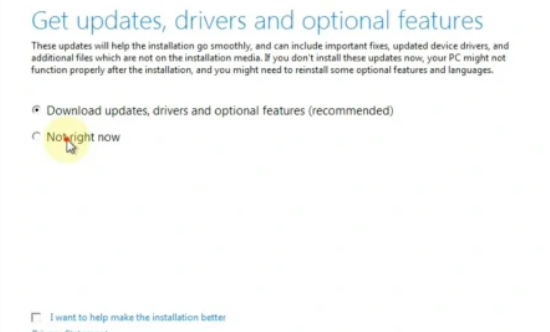
当出现这个画面时,我们选择Accept接受。
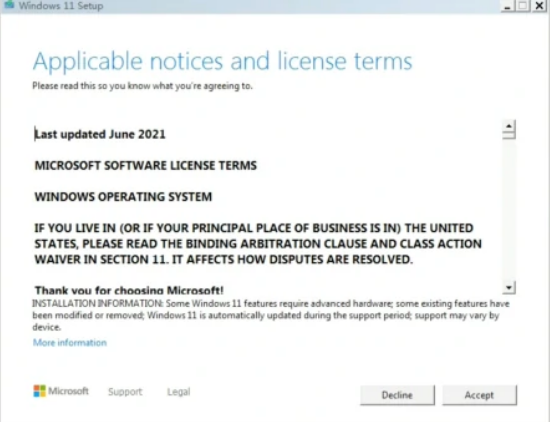
接着马上会出现下面这个界面,我们选择第二项,注意:如果你想保留已经存在的个人文件的话务必选择第二项,否则选择第三项的话会直接删除所有数据。
选择好后,直接点击Next。
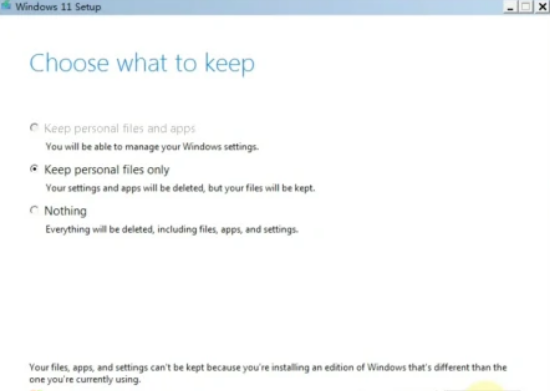
到这个画面后,直接选择OK,并点击Refresh按钮。
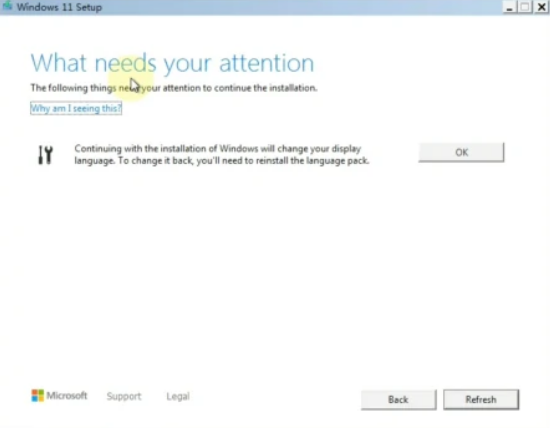
最后出现这个画面时选择Install开始安装就好了。
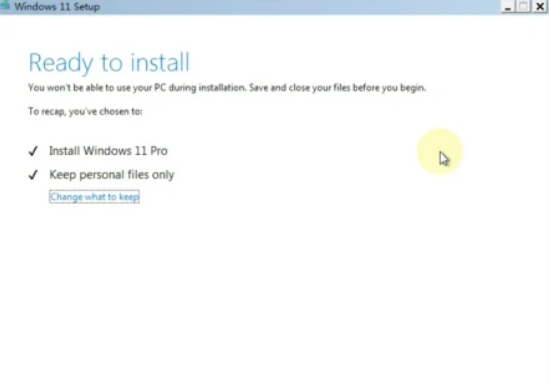
看到这个画面时,我们把这些选项开关全部关掉,点击Next,然后稍等一会,windows11的欢迎画面就出来了,至此win7升级Windows11就已经完成了。
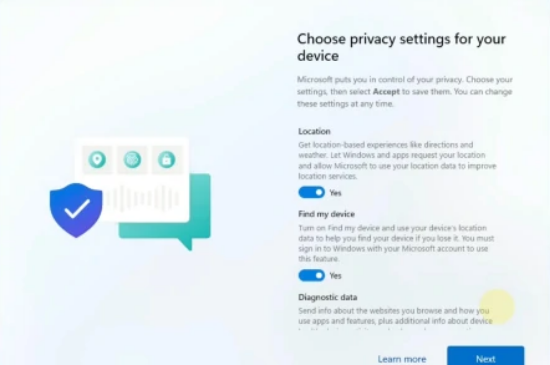
以上这里为各位分享了Windows7升级win11方法。有需要的朋友赶快来看看本篇文章吧。

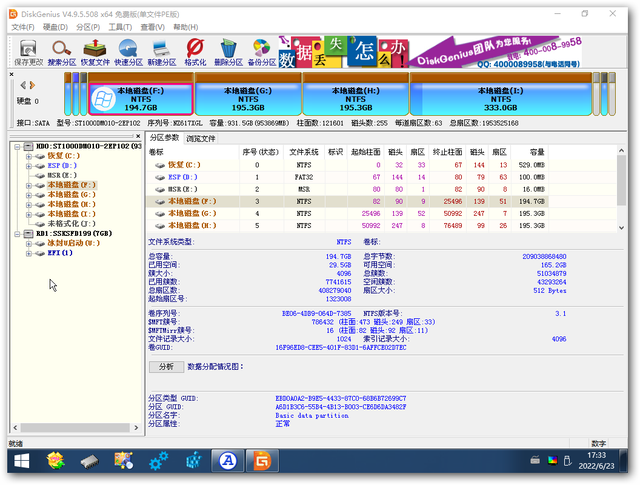
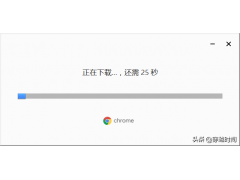

![RedHat服务器上[Errno 5] OSError: [Errno 2]的解决方法](https://img.pc-daily.com/uploads/allimg/4752/11135115c-0-lp.png)

